Dank Google Mail und dem Boomerang- Plug-in können wir jedoch die zu sendenden E-Mails programmieren, um produktiver zu sein und uns als integraler Fachmann zu zeigen, der die wichtigen E-Mails stets informiert oder beantwortet. Mal sehen, was wir tun sollten, um diese Funktionalität zu nutzen.
Schritt 1
Zuerst müssen wir das Boomerang-Plug-In zu Chrome hinzufügen, das für Firefox und Safari gleichermaßen funktioniert. Dazu rufen wir die Seite auf und klicken auf Add this to your Gmail. In einem Dialogfeld können wir diese Aktion automatisch hinzufügen oder abbrechen :
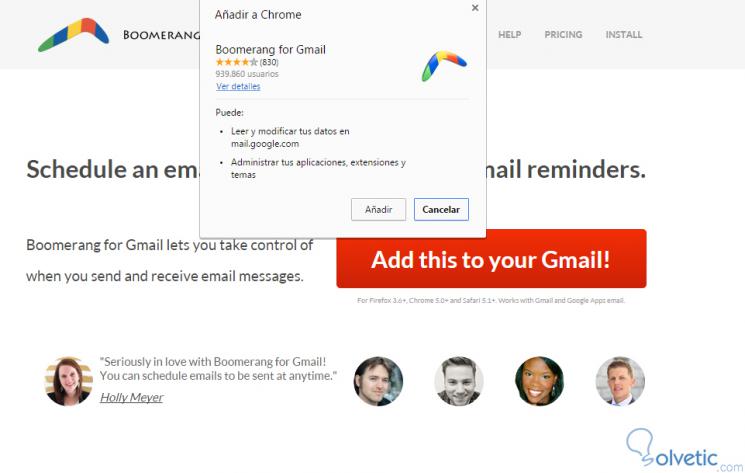
Schritt 2
Wir werden automatisch zu unserem Google Mail-Konto weitergeleitet. Auf einem Bildschirm werden wir zur Verwendung von Boomerang aufgefordert. Klicken Sie auf die Schaltfläche Start , um die Verwendung zu starten.
Schritt 3
Wir schreiben eine neue E-Mail und werden sehen, dass wir die Option Später senden haben , mit der wir die Funktionalität nutzen können. Hier können wir die Mail nach bestimmten Kriterien, Stunden, Tagen oder bestimmten Daten programmieren:
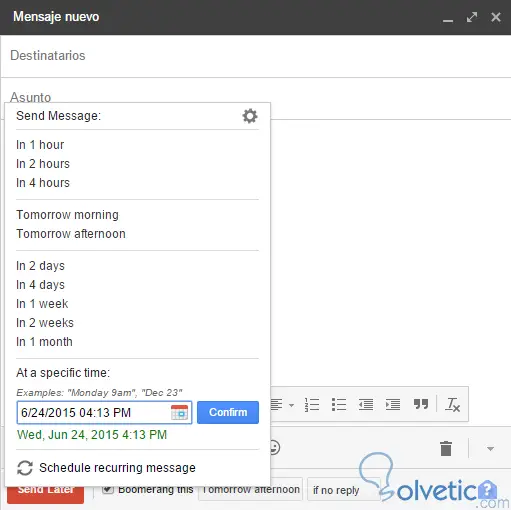
Schritt 4
Zusätzlich können wir Bedingungen auswählen, um den Versand auszulösen, als ob die E-Mail nicht beantwortet, angeklickt oder wer sie empfängt, öffnet sie nicht. Auf diese Weise haben wir die Gewissheit, was mit der gesendeten E-Mail passiert ist:
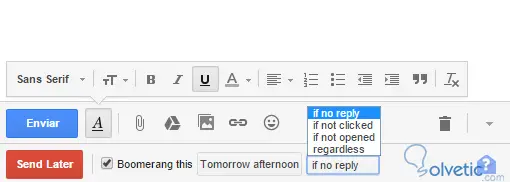
Schließlich drücken wir Senden und unsere Mail wird gemäß den von uns festgelegten Bedingungen gesendet. Also haben wir dieses Tutorial beendet, in dem wir gelernt haben, unsere E-Mails zu programmieren, um Punkte in Bezug auf Produktivität und Professionalität zu erzielen, indem wir keine einzige E-Mail hinterlassen, ohne zu antworten oder zu senden.